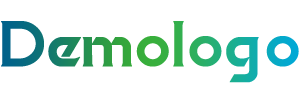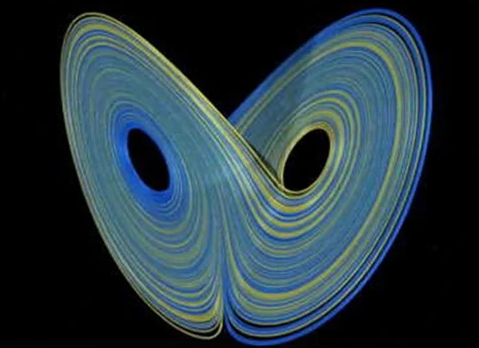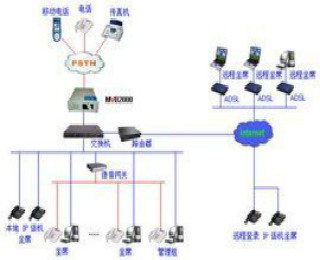大白菜超级u盘启动制作工具(装机软件)
温馨提示:这篇文章已超过482天没有更新,请注意相关的内容是否还可用!
大白菜超级u盘启动制作工具
装机软件
真正的快速一键制作万能启动U盘,所有操作只需要点一下鼠标,操作极其方便简单。本软件涉及对可移动磁盘的读写操作,部分杀毒软件和安全类软件会导致制作失败,运行程序前请关闭相关软件!全程一键安装,无需任何技术基础,电脑菜鸟一学即会!几乎支持所有U盘,读写速度快、制作时间短、彻底抛弃光驱!
| 软件语言 | 简体中文 |
| 中文名 | 大白菜超级U盘启动制作工具 |
| 原版名称 | Cabbage Super U disk boot making tools |
| 发行日期 | 2011年7月1日 |
| 适用平台 | Windows XP/2003、Windows 7/ 8 |
软件信息
最新版本:4.6新年特别版
软件大小:5.8M
软件类别:安装制作
软件授权:免费软件
软件产地:国产软件
软件语言:中文
软件特点
大白菜装机版7.3u盘启动盘制作工具下载
1、真正的快速一键制作万能启动U盘,所有操作只需要点一下鼠标,操作极其方便简单。
2、启动系统集成大白菜精心制作和改良的PE系统,真正可以识别众多不同硬盘驱动的PE系统,集成一键装机,硬盘数据恢复,密码破解,等等实用的程序。
3、自定义启动系统加载,用户只需要在网上找到的各种功能的PE或者其他启动系统,只需要制作时添加一下,自动集成到启动系统中。
4、U盘启动区自动隐藏,防病毒感染破坏,剩下的空间可以正常当U盘使用,无任何干扰影响!
更新说明
大白菜U盘启动制作工具V4.6(新年特别版)更新日志
1、重新编写代码,界面更靓,功能更多,更智能
2、重新调整整体FBA包文件结构增加打包ISO版本的支持
3、增加制作大白菜U盘卷标
4、调整和个性化大白菜PE启动引导信息,修改PE部分程序加载方式
5、增加免格式化U盘NTFS格式转换
6、03PE内部工具软件统一打包为wim,进一步调整03PE内核文件大小
7、增加双击本程序图标时自动打开已最小化到托盘的主界面(WIN7很方便)
8、更新和调整win7pe中的usb3.0驱动,添加更多品牌的usb3.0驱动
9、增加ISO制作、ISO写入U盘(支持Vista、Win7、Win2008、Win2008R2、Win8系统)、ISO刻录等
10、调整启动菜单布局增加进度条和大白菜U盘启动说明文字
11、调整ISO制作启动U盘默认为"高端隐藏"
12、03PE工具里增加对于苹果分区的支持
13、更新部分PE工具和DOS工具,例如Diskgenius4.2.0版本
14、增加ISO模式制作启动U盘自动拔插、模拟测试等功能
15、增加对于UltraISO新版本制作的高级隐藏启动模式U盘的支持
16、增加直接安装win8系统的菜单支持,二级菜单统一改为LST格式
17、修正PE内部个别软件的文件关联的问题,重新打包部分工具
18、增加默认、ISO模式制作创建GHO目录到U盘
19、增加ISO模式制作U盘智能选择是否隐藏功能
v4.5更新:
1.修复新电脑进入PE不能认识硬盘,加快启动速度,更新PE驱动。
2.增加Win7PE启动(兼容USB3.0)。
3.增加Adds无损分区,easyrecovery6.0,Ghost11.5.1版显示器测试等众多软件。
4.更新分区助手专业版5.0,OneKeyGhostV7.2.1等众多软件。
1、修改电脑蓝屏BuG(尤其笔记本)。
2、升级部分软件Disk Genius3.5.0 Oenkey ghost v6.5.11.173。
3、调整部分菜单设置(设置默认启动自动从硬盘启动)。
4、增加常用软件管理器(即将推出)。
安装步骤
第一步:制作前的软件、硬件准备
1、U盘一个(建议使用1G以上U盘)
2、下载大白菜U盘装系统软件:
3、下载您需要安装的ghost系统
第二步:用大白菜U盘装系统软件作启动盘
1、运行程序之前请尽量关闭杀毒软件和安全类软件(本软件涉及对可移动磁盘的读写操作,部分杀软的误报会导致程序出错!)下载完成之后WindowsXP系统下直接双击运行即可,WindowsVista或Windows7/8系统请右键点以管理员身份运行。
2、插入U盘之后点击一键制作USB启动盘按钮,程序会提示是
否继续,确认所选U盘无重要数据后开始制作:
制作过程中不要进行其它操作以免造成制作失败,制作过程中可能会出现短时间的停顿,请耐心等待几秒钟,当提示制作完成时安全删除您的U盘并重新插拔U盘即可完成启动U盘的制作。
第三步:下载您需要的gho系统文件并复制到U盘中
将您自己下载的GHO文件或GHOST的ISO系统文件复制到U盘“GHO”的文件夹中,如果您只是重装系统盘不需要格式化电脑
上的其它分区,也可以把GHO或者ISO放在硬盘系统盘之外的分区中。
电脑启动时按“del”或“F8”键进入BIOS设置具体设置请参阅大白菜U盘装系统设置U盘启动教程
第五步:用U盘启动快速安装系统
(第一种方法)进PE用智能装机工具安装(详细点)
(第二种方法)不进PE安装。把U盘GHO文件夹中希望默认安装的GHO系统文件重命名为“dbc.gho”。
插入U盘启动后点击“不进PE安装系统GHO到硬盘第一分区”即可进入安装系统状态了:
以上教程之外的第三种方法是原版系统的安装,我们的大白菜启动U盘全面支持WindowsXP和Windows7/8原版系统的安装,详细的安装方法请参看官方关于原版系统安装的图文和视频教程。
参考资料
1.U盘制作教程·大白菜官网